
Telefoanele Nexus sunt ușor de actualizat prin design - iată cum să profitați de acest lucru
Mai mulți oameni ca oricând dețin un Legătură dispozitiv. De la introducerea Nexus One în ianuarie 2010, și prin versiunile ulterioare către Nexus 6 în 2014, numărul continuă să crească. În plus, avem tabletele Nexus 7 (un nume, două modele din 2012 și 2013) care sunt încă dispozitive populare, precum și cele noi Nexus 9. Și nu putem uita niciodată Nexus 10.
 În timp ce ideea a ceea ce înseamnă de fapt „Nexus” pare să varieze de la o versiune la alta, ceea ce nu s-a schimbat este că acestea rămân unele dintre cele mai „deschise” și „potrivite pentru dezvoltatori” dispozitive disponibile. Sunt minunate pentru hackerii veterani care doresc să facă unele personalizări serioase sau pentru cei neexperimentați care doresc să se ude și să învețe drumul în jurul Android. (Sau pot fi doar telefoane grozave pentru cei cărora nu le pasă să joace.)
În timp ce ideea a ceea ce înseamnă de fapt „Nexus” pare să varieze de la o versiune la alta, ceea ce nu s-a schimbat este că acestea rămân unele dintre cele mai „deschise” și „potrivite pentru dezvoltatori” dispozitive disponibile. Sunt minunate pentru hackerii veterani care doresc să facă unele personalizări serioase sau pentru cei neexperimentați care doresc să se ude și să învețe drumul în jurul Android. (Sau pot fi doar telefoane grozave pentru cei cărora nu le pasă să joace.)
Verizon oferă Pixel 4a la doar 10 USD / lună pe noile linii nelimitate
Dispozitivele Nexus sunt, de asemenea, primele care primesc noi actualizări ale sistemului de operare Android. Când se anunță o nouă versiune de Android, este sigur să spunem că va fi disponibilă mai întâi pe un dispozitiv Nexus. Și, în mod tradițional, alte dispozitive Nexus recente sunt primele la rând pentru actualizări. Asta s-a schimbat oarecum odată cu introducerea „Experiență Google Play„dispozitivele și implicarea strânsă a Motorola cu Google și, prin urmare, a provocat o furtună de foc.
Indiferent, dispozitivele Nexus oferă de fapt mai multe modalități de actualizare la cel mai recent sistem de operare. Sunt:
- O actualizare tradițională over-the-air.
- Încărcarea laterală a unui fișier de actualizare over-the-air (OTA).
- Actualizarea dintr-un fișier imagine din fabrică.
- Începând de la zero cu un fișier de imagine din fabrică.
Acesta nu este un tutorial pas cu pas despre cum să vă actualizați dispozitivul Nexus. Gândiți-vă la acesta ca la un manual (relativ) de bază pentru opțiunile disponibile. Să discutăm diferențele dintre aceste opțiuni și care este cel mai potrivit pentru dvs.
Condițiile preliminare
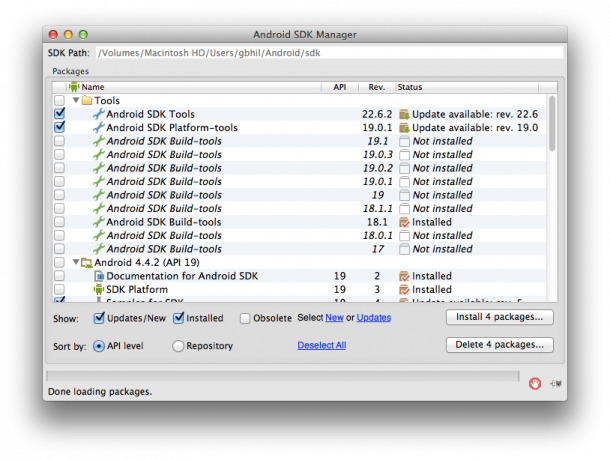
Vom vorbi despre câteva lucruri tocilare (dar nu prea dificile) aici, așa că mai sunt niște teme de făcut. Pentru orice, cu excepția actualizării tradiționale over-the-air, probabil că va dori (trebuie, într-adevăr) să fie instalat SDK-ul Android. Chiar aici este tot ce trebuie să știți pentru a pune în funcțiune SDK-ul Android.
Dacă ați instalat Android SDK cu ceva timp în urmă, poate fi necesar să actualizați părți din acesta. Lansați Android SDK Manager (căutați executabilul "Android" în Instrumente folder oriunde ați instalat SDK-ul) și asigurați-vă că „Android SDK Tools” și „Android SDK Platform-tools” sunt actualizate.
Și pentru a lucra cu fișierele de imagine din fabrică, va trebui să aveți un bootloader deblocat pe telefon sau tabletă. Dispozitivele Nexus fac ca deblocarea (și relocarea) bootloaderului dvs. să fie un efort banal. Dar nu uitați că acest lucru face și dispozitivul dvs. mai puțin sigur. Când deblocați bootloader-ul, datele telefonului dvs. sunt șterse automat și veți începe de la zero. Datele rămân intacte dacă le blocați din nou, dar vor fi șterse dacă alegeți să le deblocați din nou pe drum.
De asemenea, da, există „seturi de instrumente” acolo care vor face o mulțime de lucrări pentru dvs. Și asta e bine. Dar vă recomandăm să învățați acești pași și De ce lucrurile funcționează așa cum funcționează. Nu este atât de dificil și veți fi un utilizator Android mai educat pentru asta. Efectuarea manuală vă oferă cunoștințe și instrumente pentru a remedia lucrurile atunci când metoda setului de instrumente nu merge bine.
Cu aceasta, să analizăm diferitele opțiuni pentru actualizarea dispozitivului Nexus.
1. Actualizarea tradițională over-the-air

Acesta este de obicei - dar nu întotdeauna - cel mai lent mod de a face lucrurile. Sau poate doar se simte așa. Se anunță o actualizare și vă așezați și așteptați să sosească ca o descărcare pe telefonul dvs., în direct. Uneori, acest lucru este imediat. Poate ai avut noroc. Sau poate că actualizarea este atât de importantă, iar Google o face să treacă deoparte tuturor. Prerogativa Google.
Dar de cele mai multe ori experimentăm ceea ce este cunoscut sub numele de lansare eșalonată. Adică, un anumit procent de dispozitive - de obicei 1 la sută pentru a începe - primește actualizarea mai întâi. Google se blochează, verifică cum merg lucrurile pentru o zi sau două, apoi trimite un alt lot. Dan Morrill de la Google a spus merge în trepte de 1 la sută, 25 la sută, 50 la sută, 75 la sută și în cele din urmă 100 la sută din utilizatori.
Și parcă durează pentru totdeauna. ...
Dar dacă nu trebuia să aștepți? Aceasta ne duce la prima dintre metodele manuale de actualizare a Nexus.
2. Obțineți fișierul OTA și încărcați-l lateral

Când telefonul dvs. primește o actualizare over-the-air, îl descarcă de pe un server. Și cu telefoanele Nexus, puteți vedea de unde se descarcă. Link-ul se află în fișierul logcat și va arăta cam așa:
http://android.clients.google.com/packages/ota/google_hammerhead/c1a33561be84a8a6a7d5a4c8e3463c4db9352ce6.signed-hammerhead-LRX21O-from-KTU84P.c1a33561.zip
Dacă priviți cu atenție, vedeți serverul, numele dispozitivului (hammerhead este numele de cod pentru Nexus 5), un hash MD5 și versiunea de construire pe care o actualizați, urmată de versiunea pe care o actualizați la. În acest caz particular, acesta este KTU84P (cea mai recentă versiune Android KitKat) la LRX21O (noua versiune Lollipop).
Este suficient de simplu și este bine să puteți analiza aceste lucruri, pentru a vă asigura că lucrați cu actualizarea corectă. (Puteți găsi versiunea dvs. de construire în secțiunea „Despre” din meniul de setări. Și nu vă faceți griji cu privire la ruperea a ceva - dispozitivul dvs. ar trebui să se oprească dacă versiunile de construcție nu se potrivesc.)
Deci, descărcați fișierul respectiv. De acolo, reporniți în recuperare, alegeți să îl încărcați peste adb și plecați la curse.
Acestea sunt o mulțime de cuvinte pentru ceea ce este într-adevăr un proces rapid și ușor. Ați folosit exact același fișier de actualizare pe care l-ar avea telefonul dvs. dacă ar descărca actualizarea în sine. Tocmai ai făcut treaba pentru asta, fără să aștepți.
Protip: Puteți privi fișierul jurnal cu comanda adb logcat de pe computer (exemplu: adb logcat -v long> filename.txt) sau cu o aplicație de pe Google Play chiar pe telefon. CatLog este una bună de încercat. Veți vedea adresa URL de descărcare odată ce dispozitivul dvs. începe să descarce OTA și îl puteți partaja cu noi!
3. Actualizarea dintr-un fișier imagine din fabrică

Dispozitivele Nexus obțin la ce, în opinia noastră, fiecare smartphone ar trebui să aibă acces - o „imagine de fabrică” care, atunci când este aplicată, vă readuce telefonul în starea în care era când l-ați cumpărat. De fapt, Google face una mai bună și oferă imagini din fabrică pentru cea mai recentă versiune de software, deci nu începeți de la zero și apoi trebuie să aplicați fiecare actualizare după aceea.
Imaginile din fabrică nu sunt folosite doar pentru ștergerea telefonului, totuși - puteți actualiza din ele păstrând toate datele dvs. sunt, de asemenea, intacte, ceea ce poate fi util dacă imaginile din fabrică sunt disponibile înainte de transmiterea în aer Actualizați. Intermitentul unei imagini din fabrică are încă câteva piese în mișcare, dar nu este cu adevărat mult mai complicat decât încărcarea laterală a unei actualizări OTA.
Imaginile din fabrică conțin fișiere diferite - acestea sunt „imaginile” - care sunt afișate pe telefon. Acolo este radioul. Și bootloader-ul. Și apoi un fișier zip cu chiar mai multe imagini, inclusiv imaginea de boot, memoria cache, recuperare, sistem și date de utilizator. Acestea sunt părțile de bază care alcătuiesc software-ul de pe telefon.

Lucrul pe care trebuie să-l amintiți atunci când faceți o actualizare dintr-o imagine din fabrică și rulați scriptul inclus (asta este doar un alt fișier care blochează automat imaginile, dar sunteți liber să le faceți și manual) este să eliminați „-w” steag. Acest lucru durează aproximativ 10 secunde într-un editor de text. Rulați scriptul și bootloader-ul (și uneori un radio) va fi aprins. Apoi, treceți la imaginea principală (și la celelalte imagini incluse în aceasta) și ați terminat.
O altă opțiune este să faceți toate acestea manual. Tastați comenzile pentru a bloca încărcătorul de încărcare și transmiteți singur radio (nu uitați să reporniți încărcătorul de încărcare după ce l-ați aprins), apoi pur și simplu faceți „fastboot update IMAGE.zip”.
4. Începând de la zero cu o imagine din fabrică
Acesta este practic totul în nr. 3, doar că ștergeți telefonul în acest proces. (Sper că ați făcut mai întâi o copie de siguranță a datelor!)
Când telefonul repornește, veți avea cea mai recentă versiune a sistemului dvs. de operare, la fel ca dacă l-ați scos din cutie. De obicei, este destul de sigur să se actualizeze prin imaginea din fabrică fără a șterge totul (cum ar fi pasul de mai sus). Dar dacă vedeți vreo ciudățenie sau ciudățenie după actualizare, reflasharea cu o ștergere completă este, de obicei, primul pas în depanarea.
Obținerea ajutorului
Aceste instrucțiuni sunt (așa cum s-a menționat) grundul dvs. pentru a vă orienta în direcția corectă. Tipurile inteligente pentru computer pot folosi probabil aceste informații și pot doar să ruleze, dar mulți dintre noi ar avea nevoie de puțină îndrumare. Vestea bună este că îndrumarea este ușor de obținut.
Îndreptați-vă browserul către forumurile dispozitivului Android Central Nexus, unde veți găsi oameni care trăiesc și respiră Nexus, care sunt bucuroși să vă ajute. Pentru ei, toate acestea sunt pălărie veche și vor avea răspunsuri la toate întrebările dvs. și probabil vor avea comenzi rapide și sfaturi pe care nu le-am abordat aici.
Data viitoare când veți citi titluri despre o actualizare Nexus, veți fi gata să vă răsuciți mânecile și să faceți lucrurile!

Acestea sunt cele mai bune căști fără fir pe care le puteți cumpăra la orice preț!
Cele mai bune căști fără fir sunt confortabile, sună grozav, nu costă prea mult și se încadrează ușor într-un buzunar.

Tot ce trebuie să știți despre PS5: data lansării, prețul și multe altele.
Sony a confirmat oficial că lucrează la PlayStation 5. Iată tot ce știm despre asta până acum.

Nokia lansează două noi telefoane Android One bugetare sub 200 USD.
Nokia 2.4 și Nokia 3.4 sunt cele mai recente adăugiri la gama de smartphone-uri bugetare HMD Global. Deoarece ambele sunt dispozitive Android One, li se garantează că primesc două actualizări majore ale sistemului de operare și actualizări regulate de securitate timp de până la trei ani.

Acestea sunt cele mai bune trupe pentru Fitbit Sense și Versa 3.
Odată cu lansarea Fitbit Sense și Versa 3, compania a introdus, de asemenea, noi benzi infinite. Am ales cele mai bune pentru a vă ușura lucrurile.
